유튜브 영상 편집 프로그램 TOP 5
유튜브 영상 편집 프로그램 TOP 5 (무료 & 유료)
유튜브 채널을 시작하거나 영상 제작에 관심이 있다면, 좋은 편집 프로그램 선택은 정말 중요합니다. 하지만 수많은 옵션 중에서 어떤 것을 골라야 할지 고민되시죠? 오늘은 초보자부터 전문가까지 누구나 사용할 수 있는 영상 편집 프로그램을 무료와 유료로 나누어 소개해 드립니다.
🆓 무료 영상 편집 프로그램
1. 다빈치 리졸브 (DaVinci Resolve)
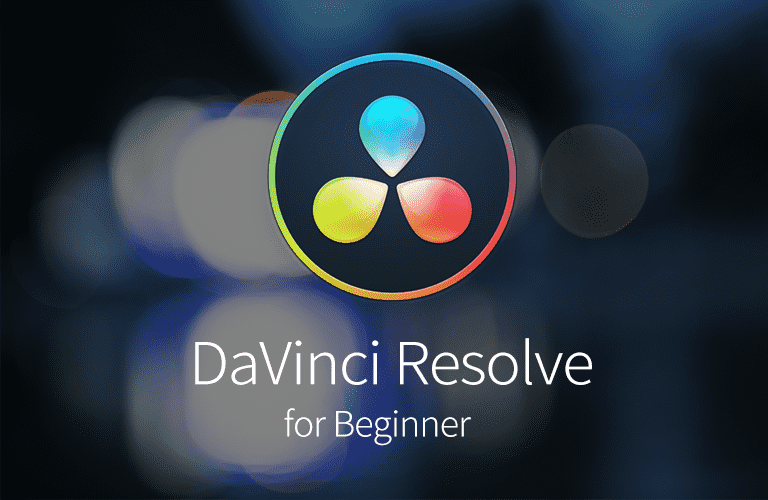

비용: 무료 버전 완전 무료 / 스튜디오 버전 약 45만원 (일회성 구매)
장점:
- 무료 버전임에도 전문가급 기능 제공
- 색보정 기능이 특히 뛰어남
- 기본적인 편집부터 고급 효과까지 가능
- 윈도우, 맥, 리눅스 모두 지원
단점:
- 처음 배우기에 다소 어려울 수 있음
- 컴퓨터 사양이 좋아야 원활하게 작동함
- 고급 기능 일부는 유료 버전에서만 사용 가능
이런 분께 추천: 유튜브를 진지하게 시작하려는 분이나 전문적인 영상을 무료로 만들고 싶은 분에게 완벽해요. 시간을 들여 배울 의향이 있다면 최고의 선택입니다. 그리고 색상 표현이 아주 뛰어나요. 실제로 색감이 예쁜 영화나 드라마도 다빈치 리졸브로 편집되고는 한다고 합니다.
2. 히트필름 익스프레스 (HitFilm Express)

비용: 기본 버전 무료 / 추가 기능 팩 별도 구매 (약 1만원~5만원)
장점:
- 기본 기능이 직관적이고 배우기 쉬움
- 무료 버전으로도 멋진 시각 효과 제작 가능
- 유튜버를 위한 튜토리얼이 많음
- 추가 기능을 필요에 따라 개별 구매 가능
단점:
- 일부 고급 기능은 유료 팩 구매 필요
- 가끔 무거워서 느려질 수 있음
- 무료 버전 사용 시 로고 표시됨
이런 분께 추천: 영상에 멋진 효과를 넣고 싶은 유튜버에게 좋아요. 특히 게임 영상이나 브이로그에 효과를 추가하고 싶지만 복잡한 프로그램은 피하고 싶은 분들에게 딱입니다.
3. 샷컷 (Shotcut)

비용: 완전 무료 (오픈 소스)
장점:
- 100% 무료, 광고나 워터마크 없음
- 가벼워서 사양이 낮은 컴퓨터에서도 잘 작동함
- 기본적인 편집 작업에 충분한 기능 제공
- 다양한 비디오 형식 지원
단점:
- 인터페이스가 다소 구식임
- 고급 효과나 전환 효과가 제한적
- 가끔 불안정하게 작동할 수 있음
이런 분께 추천: 처음 영상 편집을 시작하는 초보자나 간단한 컷 편집, 자막 추가 정도만 필요한 분에게 좋아요. 복잡한 기능 없이 빠르게 영상을 만들고 싶은 분께 적합합니다.
💰 유료 영상 편집 프로그램
4. 어도비 프리미어 프로 (Adobe Premiere Pro)


비용:
- 월 구독: 개별 구독 시 월 24,000원
- 연간 약정 구독: 월 20,900원
- 크리에이티브 클라우드 전체 패키지(포토샵, 애프터이펙트 등 포함): 월 71,500원
- 학생 및 교사용 할인: 월 30,000원(전체 패키지)
장점:
- 업계 표준 프로그램으로 호환성이 뛰어남
- 거의 모든 편집 작업과 효과 구현 가능
- 애프터 이펙트, 포토샵 등 다른 어도비 프로그램과 연동
- 수많은 플러그인과 프리셋 사용 가능
단점:
- 월 구독료가 부담될 수 있음
- 초보자에게는 다소 복잡할 수 있음
- 컴퓨터 사양이 좋아야 원활하게 작동함
이런 분께 추천: 전문적인 유튜브 채널을 운영하거나 영상 편집을 직업으로 삼고 싶은 분에게 적합해요. 장기적으로 영상 제작을 계획 중이라면 배워두면 정말 가치 있는 투자가 됩니다.
5. 파이널 컷 프로 (Final Cut Pro)


비용:
- 일회성 구매: 340,000원
- 학생 및 교육용 할인: 199,000원
- 90일 무료 체험 제공
장점:
- 맥 사용자를 위한 최적화된 성능
- 일회성 구매로 영구 사용 가능 (구독 모델 아님)
- 직관적인 인터페이스로 비교적 배우기 쉬움
- 애플 기기 간 원활한 연동
단점:
- 맥에서만 사용 가능 (윈도우 버전 없음)
- 초기 구매 비용이 높음
- 서드파티 플러그인이 프리미어보다 적은 편
이런 분께 추천: 맥 사용자이면서 구독 방식이 아닌 프로그램을 원하는 분에게 좋아요. 특히 애플 생태계 안에서 작업하는 유튜버라면 최고의 선택이 될 수 있습니다.
✌️보너스: 초보자를 위한 더 쉬운 대안
캡컷 (CapCut)


비용:
- 기본 기능 완전 무료
- 프로 구독: 월 4,900원 또는 연간 29,000원 (워터마크 제거, 추가 효과, 음악, 스티커 등)
장점:
- 모바일과 PC 버전 모두 제공
- 매우 직관적인 인터페이스
- 트렌디한 템플릿과 효과 많음
- 스마트폰에서도 충분히 편집 가능
단점:
- 전문적인 편집 기능은 제한적
- 고해상도 영상 작업 시 성능 제한
- 세밀한 조정이 어려움
이런 분께 추천: 스마트폰으로 촬영한 짧은 영상을 빠르게 편집하고 싶거나, 처음 유튜브를 시작하는 초보자에게 좋아요. 특히 쇼츠나 릴스 같은 짧은 콘텐츠를 주로 만든다면 캡컷만으로도 충분합니다.
원더쉐어 필모라 (Wondershare Filmora)


비용:
- 무료 버전: 워터마크 있음
- 연간 구독: 약 60,000원
- 영구 라이선스: 약 95,000원
- 할인 행사 자주 진행 (최대 40% 할인)
장점:
- 초보자도 쉽게 사용할 수 있는 인터페이스
- 다양한 내장 효과와 전환 효과
- 적당한 가격에 고급 기능 제공
- 윈도우와 맥 모두 지원
단점:
- 전문가급 세부 조정 기능은 부족
- 무료 버전은 영상에 워터마크가 들어감
- 가끔 큰 프로젝트에서 불안정할 수 있음
이런 분께 추천: 쉬운 인터페이스와 적절한 기능을 원하는 중급 유튜버에게 좋아요. 프리미어 프로는 너무 복잡하고, 무료 프로그램은 기능이 부족하다고 느끼는 분들에게 적합합니다.
영상 편집 프로그램 선택 가이드
초보자라면?
처음 시작하는 분들은 캡컷(무료)이나 샷컷(무료)처럼 쉬운 프로그램으로 기본기를 익히는 것이 좋습니다. 기본적인 컷 편집, 자막 추가, 간단한 효과 정도는 이런 프로그램으로도 충분히 가능해요.
중급자라면?
유튜브를 조금 더 진지하게 생각한다면 다빈치 리졸브(무료 버전)나 필모라(유료, 약 6만원/년)를 추천합니다. 무료이면서도 전문적인 기능을 배울 수 있거나, 합리적인 가격에 편리한 기능을 사용할 수 있어 실력 향상에 도움이 됩니다.
전문가를 목표한다면?
영상 편집을 직업으로 삼거나 고품질 콘텐츠를 만들고 싶다면 프리미어 프로(월 2만원대)나 파이널 컷 프로(34만원 일회성)는 필수입니다. 초기 학습 시간과 비용이 들지만, 장기적으로 봤을 때 제약 없이 원하는 모든 영상을 만들 수 있습니다.
컴퓨터 사양별 추천
사양이 낮은 컴퓨터
- 샷컷 (무료): 가벼워서 오래된 컴퓨터에서도 작동
- 캡컷 (무료): 기본 편집은 저사양에서도 원활함
- 필모라 (유료): 비교적 가벼운 편이지만 일부 기능은 제한될 수 있음
중간 사양 컴퓨터
- 다빈치 리졸브 (무료 버전): 기본적인 편집과 컬러 그레이딩 가능
- 히트필름 익스프레스 (무료): 대부분의 효과 적용 가능
- 필모라 (유료): 모든 기능 원활하게 사용 가능
고사양 컴퓨터
- 프리미어 프로 (유료): 복잡한 편집과 효과도 부드럽게 처리
- 다빈치 리졸브 스튜디오 (유료): 8K 영상 편집과 노이즈 제거 등 고급 기능
- 파이널 컷 프로 (유료): 애플 실리콘 맥에서 최적화된 성능 발휘
영상 편집 프로그램은 결국 도구일 뿐, 가장 중요한 것은 여러분의 창의력과 꾸준함입니다. 처음부터 비싼 프로그램을 구매하기보다는 무료 버전으로 시작해 실력을 키우다가 한계를 느낄 때 업그레이드하는 것이 현명한 방법입니다.
뭐 이 중 하나에만 익숙해지면 나머지 프로그램에는 쉽게 적응되실 거니까요! 가장 중요한 건 당장 시작하기!
- 첫 시작: 캡컷 또는 쇼트컷 (무료)
- 실력 향상 단계: 다빈치 리졸브 무료 버전 (무료)
- 전문가 단계: 프리미어 프로(월 구독) 또는 파이널 컷 프로(일회성 구매)